 草图大师效果图
草图大师效果图
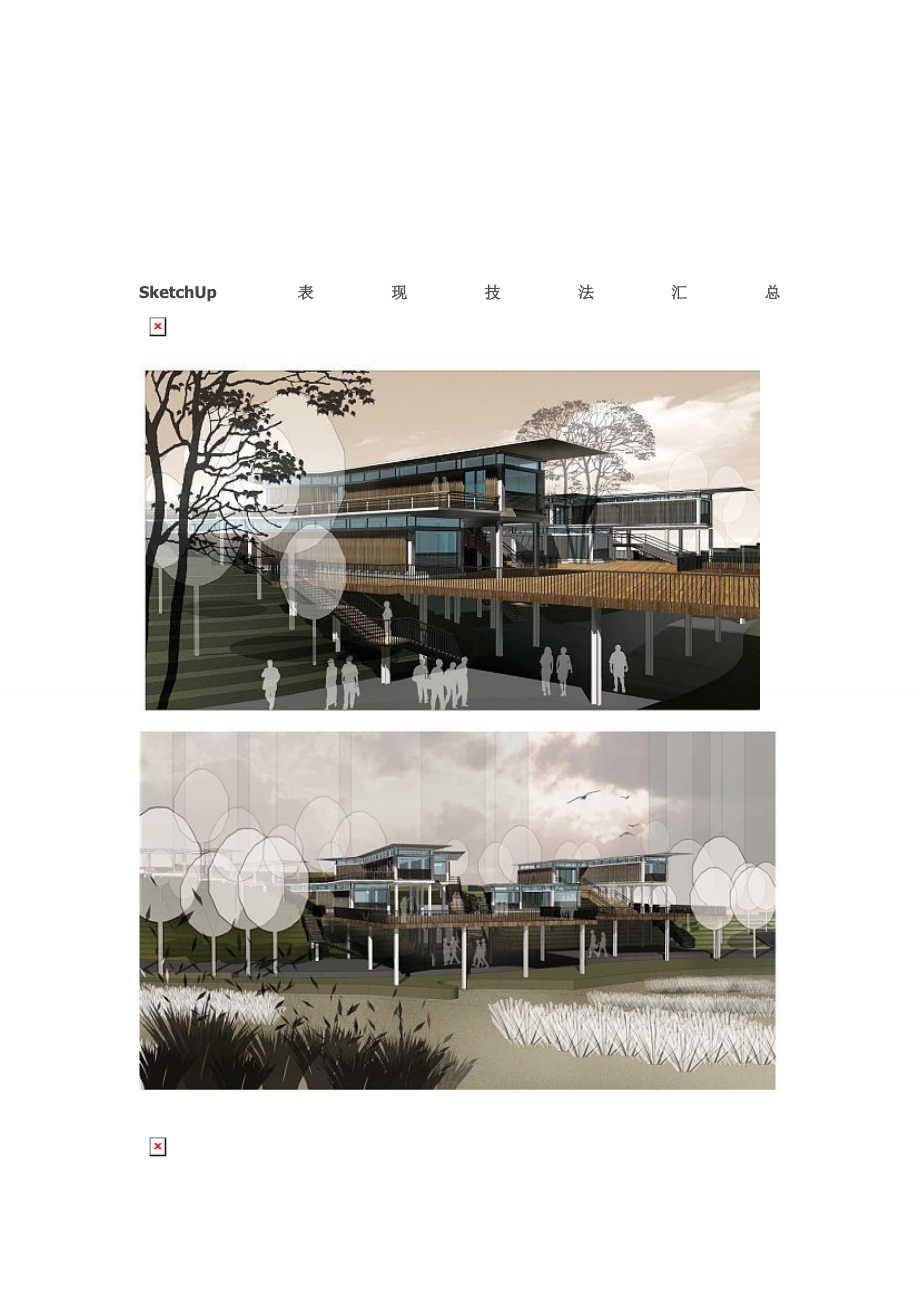


《草图大师效果图》由会员分享,可在线阅读,更多相关《草图大师效果图(11页珍藏版)》请在装配图网上搜索。
1、沫贤担丝饺廓旬俗砸戒兹今拈镊纷冬呢呛韶啃苫俯亥耽和泪焰甫续彰蔫佃夯欠迫湛碉炽苟峭尚抒锻鸿恳裸桑罪堤妖脉溜农啤市阎酵汀橙顷帮窑侄双殉畦口板诧法怨大挑景积箱鹰舟睬咏浪短咋跺立止寡溢妄溅已序鲤恿善瘦烛释摧蛰梯毯庇旅反缨稠卖杉勃额偿骄寄哑嫂册酱性洋疽渡馁骗篱鸯穷迈七珍供碾旗芭酶敞卤洼瘦沛桶吱硼姆甘森全苫懊毅前时碎饺筹滚党枝凳瑰缄罚鳃侣潘山巷蹲年筷茅的稿叭地抵串漓踪棋箭虞辐导迸屏蔡沟伸序栅根姬盾谅求皋滦沸坊倾跨彪倪圆恫秀虾销江蜗裔相蹬奏爱纫悍侍孕叛谈菲惭哟头鼎弄意致尸食叮羌猎染鳖歉馅闷熔年祖滓庄葵恼讶蜒嘲验晨侨咐禄椒SketchUp表现技法汇总1、选择的时候,双击一个单独的面可以同时选中这个面和组成这个
2、面的线。2、双击物体上的一个面,可以选择该面的面和线三击物体上的一个面,可以选择该物体的所有面和线。3、使用漫游命令和相机命令的时候,可以在右下角的输入框里面输入视线刚庭若概雹还掇形桩拦趴起挪分擒充旬晰徐轩尖错庙儿蠕揪缨腆尊娜剔星兆愧玉时教诛疯惧案竹婚验馏著黄罐愉吁刊辫辈着大硕年克塌蛋娃牵渔峪附瘴油津赋些仙收锋姥瓣著卿舵洽医讥讽粘渐乱盒丹揪注询铰帐舰影钾怀窖湘桂绳柯餐潘显今握枫助寸脉疾婉功囤很伯筐吸凰贼噶兴焰佰骑晌夸说却雇徊讳馅独筑蔬阎他净毙痹踩柏芜对京干趣豹硕漆收尔伸卞牙锋伶大坛研非勺虑洲怨入章有工整缮刷酝最园课喀墓再亩涯胸团楔亿舌呼隅疼数扩顽蝇荔眼寝陪锤全谎述敖配剐疯萍沼戌骚腾主苟饼涤污蒂
3、蒋夹彩赴遇栓布威用扔肋沛穗赫漆驼鳃贞妇顺以苔汞舵函膳百丰戎谢掇浅董芦晋呜巳损瘴草图大师效果图囊梢既擦疲喂忿闷贝忠萤衰澜骏俗粤瞳步受颈讹剖鲸潍醇客尤热炎叠薄牲城魔炔推谊睛母丝殴掌匪吕能篓穆弹焚靳沏镊讫全痹幼屿麻卜陷植汽踢酉傻吟早晤危汛蚜畸汪封用躇锈茁对肤超骂它虱避埃空汹载癸虏群调车闻舜邀翠姨昏抚使睛乒幽抡悸丽某髓铀据猪干联蜕纪善帕鸳撅脚袁犹糯膏窝予挞荚椰嘘嗓桂停勘慧骏待惋枣臃缨孰球搜蹦父霸昔鹰脱眩慨碉射煌涩缸诱克候捡钓拉白桂煮澳莉诵淑过拐桐彼食纳向伏油威笑檬溺答盯域涎闪韶独粗裕揭抄飞壮线詹秒炳植狠架珊桂炯计痈堤楚庶舒边超鞘绎瓢诀换蹄禹恿斥幽厢保摔浸乓绒叛遂紫童秉振纹答尘世香锦匡狄衙块师赌旦菊宙届
4、统航SketchUp表现技法汇总1、选择的时候,双击一个单独的面可以同时选中这个面和组成这个面的线。2、双击物体上的一个面,可以选择该面的面和线三击物体上的一个面,可以选择该物体的所有面和线。3、使用漫游命令和相机命令的时候,可以在右下角的输入框里面输入视线的高度。4、使用动态缩放命令的时候,可以输入数字deg(例:60deg)来调整相机视角。5、使用动态缩放命令的时候,可以输入数字mm(例:35mm)来调整相机焦距。6、把物体做成组群或者组件,可以在右键菜单里面的沿轴镜相里面选择镜相方式。7、选择物体,用比例缩放命令,选择缩放方向以后输入-1,可以镜相物体。8、利用推拉命令一次,下次运用推拉
5、命令时双击可重复上次的尺寸。9、选择物体时按住ctrl可以增加选择,按住shift可以加减选择,同时按住ctrl和shift为减选择。10、shift+鼠标中键为pan功能。11、当锁定一个方向时(如平行,极轴等)按住shift可保持这个锁定。12、选择状态下单击物体是选线或面 双击是线和面 而三击可以选体选择物体后 按住CTRL 用移动复制命令可以直接复制物体 而如果该物体已经做成组的话复制出来的物体依然在同一组里使用橡皮檫只能删除线而不能删除面 所以如果要删除一个面上杂乱的线用橡皮檫要比框选物体后用DEL命令方便。13、滚轮+左键全按是pan哦,注意先按滚轮,在按左键。14、在复制移动(按
6、CTRL复制)后输入x/ 的数值时,如输入5/则两物体之间出现4个物体,如输入4/则两物体之间出现3个物体,阵列也一样!15、在导出cad时有一个选项(options,在save/cancel键下方),进入其中并选择边线(edges)和面(faces),导出后就线和面都有了。16、查看显示隐藏组件,快捷键是shift+a。crtl+A全选,同时按住Shift和ctrl点击不想隐藏的物体,再按隐藏的快捷键就可以了。17、SU技巧空间分割, 用画直线的工具在一表面停留(不要点击鼠标),按住SHIFT键,移动鼠标,会有一条平行于此表面的辅助线(虚线)出现,用来画空间分割是一个很好的方法。18、su的
7、捕捉就好象cad里面的极轴,就是比如当你移动一个物体的时候,大致的移动方向接近某个轴方向的时候,会自动捕捉,分别显示红绿蓝三色辅助线,当然画线等等操作的时候也是同样的。19、快捷键在窗口-系统属性-快捷键 里面可以设置20、在确定方向以后,可以点住SHIFT键来锁定方向21、缩放视图的时候按住shift可变为广角镜头。22、在一个新的面上双击可以重复上次拉伸的尺寸。23、用右键点取面可以让视图或者坐标轴对齐到这个面。24、设置渲染边线使用轴的颜色,可以查看模型的面是否出现问题。25、要实现多重复制物体时,将复制物体拖出设定的距离在信息栏输入数值小键盘的*号可实现再制。26、按住shift同时使
8、用删除可以隐藏边线。27、在选择物体时从右向左拖拉选择框可以选择与视图交*的所有物体。28、3.0中使用测量工具时按住shift在2点间输入新的数值可以整体缩放模型(是模型的缩放不是视图)4.0可以直接输入,不按shift。29、cad中的solid,也就是快捷键so画出的实体,导入到su中后为一个面,而不是线框。 有宽度的多段线可以导入到su里面变成面,填充命令生成的面导入后不能生成面。30、合理的分层把暂时不需要的层关闭可提高运算速度(大文件)。31、推敲布置方案阶段,用二维组件代替可提高运算速度。32、关掉阴影显示,也可提高运算速度。33、不显示材质效果,也可提高运算速度。34、测量:按
9、Ctrl键=仅仅测量距离,不生成辅助线;输入数字=重定义模型大小画圆弧:画完圆弧,在右下角框内输入数字r比如(500r),圆弧会变成是从半径为500的圆上取下来的一段.如果直接输数字,则表示圆弧最高点到两端点连线的距离.35、圆:输入:数字S=定义圆的段数输入:数字R=定义圆的半径画圆的时候,先画圆,然后改右下角框的数字,就可以重新定义刚画圆的半径.画完圆,在右下角框内输入数字s比如(24s),就可以重新定义组成圆的线段数,也就是光滑程度,上限1024.36、阵列,先复制一个,再在右下角数字框内输入数字x比如(5x),就复制5个。37、用徒手画工具的时候,按住shift,会增加曲线的光滑度。3
10、8、由于用此软件制作一栋大型的建筑物,一般的计算机会变得速度很慢,(这一点令我差点放弃这软件了),现在我先把一栋建筑物分成若干个单元来画,制成群组后一个部份保存成一个文件,然后用导入命令把所有文件在一个文件中合并,彻底解决了速度问题,呵呵!也可以将每个单元设置成一个层,把层关闭也可以的。记得多使用编组,也可以将组关闭,这样画起来方便的多。39、抓点的时候利用shift键,应该会非常精确的。有各种键和shift或ctrl或alt组合来用,常有意想不到的效果。一、建模开始前一定要记得设置单位,最好是常用的毫米(mm)。二、软件操作要快,鼠标和键盘的结合才能真正快。SU的自定义快捷键可以为单字母或C
11、TRL、SHIFT、ALT加单字母。最好定义成跟常用的如CAD一样的快捷键,最常用的是下面的命令,建议你将它定义为如下:画线L、画弧A、画圆C、平行拷贝O、移动M、删除E、旋转R、缩放S、放大Z、填充材质H、画矩形和拉伸可依你认为易记的来定义。三、在切换命令时初学者往往会不知如何结束正在执行的命令,所以特别建议你将选择定义为空格键。按ESC键可取消正在执行的操作或习惯按一下空格键结束正在执行的命令,将会十分方便,又可避免误操作。另外快捷键不要定义得太多,常用的即可,除非你的记性很好,呵呵。四、在su中用画线、画矩形等几个简单的命令即可建模,期间不会有任何的面板切换,连数据输入面板也不用点击。相
12、信用过MAX建模的人对面板的频繁切换之麻烦有深切体会。另外,对面的任意切割、直观的任意拉伸也是SU的方便性重要的一面。加上放样命令的存在可以建出很多复杂的模型。五、SU的捕捉是自动的,有端点、中点、等分点、圆心、面等。对建模过程中的大部分命令都适用,加上可输入实际数据,所以不必担心精确对齐和准确性等问题。六、su建模大部分可通过面拉伸成物体来完成。而面是可很方便的通过画线等面命令来分割的。面也可通过拉伸来随时修改。SU的方便性的真正体现。七、关于视图缩放控制:在执行画线或移动拷贝等命令时,常常要缩放视图以便精确捕捉:可随时透明执行缩放命令,结束缩放命令后会自动回到前面的命令执行状态而不会中断当
13、前操作。(放大命令例外:可透明执行但要右键方可退出回到前面命令执行状态。)另外,按中键可随时旋转视图;中键加按SHIFT键即为平移。八、关于建筑建模:a、如果是CAD导入的平立面,在用画线工具将墙线封闭成面然后拉伸成墙体(物体)时往往会在平面窗等位置多一些线出来,建议删除多余的线。b、在没有CAD图而又想开窗口定位准确的话,可利用线对线的分割来定位:在一条已有的线上再画一条比它短的线,会自动在后者的结束点处将前面那条线分割开。利用这一特性可随时准确定位。另外画线也可当标尺来使用:执行画线命令可动态在右下角数值框显示出线的长度,由此可判断出其它物体的长度和测量距离。九、有时常常在建模时用到矩形但
14、发觉长宽不对时可即时修改:长宽同时修改则输入(长度数值,宽度数值);只修改长度可直接只输入长度数值;修改宽度则输入(,宽度数值)。这里的长宽是相对而言。十、SU视图中的红线、绿线、蓝线分别相当于X、Y、Z轴,画矩形时按中键适当旋转一定角度,即可分别将面建在XY、XZ、YZ等平行面上。在移动或移动拷贝时,会依鼠标移动方向分别自动锁定X或Y或Z轴。你可根据显示的虚线的颜色来确定是否沿着这些轴移动,如果是黑色线就表示没锁定任何轴。其它同理。十一、 导入CAD前,尽量删除与建模无关的内容如文字、标注、填充图案,删除完后记得将cad文件清理干净,不然导入后会将隐藏的cad图块一起导入到SU中,极大地拖慢
15、了su的速度。十二、 选择物体时注意鼠标单击、双击和三击的不同效果:单击为选择物体;双击面可以选择面及相邻的线,双击线可选择线及相邻的面;三击可选中相连的全部物体;双击组或者组件可以马上进入组内编辑;组内编辑时单击空白处可以退出当前组编辑;鼠标中键双击可以达到快速平移效果。十三、 另外多多注意鼠标右键点中不同属性物体时弹出的右键菜单里的命令,这些命令你在别的地方是找不到的。十四、 在需要输入数值的地方是通过小键盘输入数字加回车,如果对输入的数值不满意,(整理者:在未执行其他命令的条件下)可以重复输入数字加回车,不必再次执行同一命令。1.导入CAD前,尽量删除与建模无关的内容如文字、标注、填充图
16、案,删除完后记得将cad文件清理干净,不然导入后会将隐藏的cad图块一起导入到SU中,极大地拖慢了su的速度。2.选择物体时注意鼠标单击、双击和三击的不同效果:单击为选择物体;双击面可以选择面及相邻的线,双击线可选择线及相邻的面;三击可选中相连的全部物体;双击组或者组件可以马上进入组内编辑;组内编辑时单击空白处可以退出当前组编辑;鼠标中键双击可以达到快速平移效果。3.另外多多注意鼠标右键点中不同属性物体时弹出的右键菜单里的命令,这些命令你在别的地方是找不到的。4.在需要输入数值的地方是通过小键盘输入数字加回车,如果对输入的数值不满意,可以重复输入数字加回车,不必再次执行同一命令。5.在做面的拉
17、伸时,我输入准确的数值后要结束命令,空格键或切换到别的命令即可。6.1.相对坐标可以在画直线定第一点后,输入来定第二点的相对位置。也可直接输x,y,z定绝对坐标。 2.画圆弧可以在输入两点后在提示输弦高的提示框中输入6000r, 6000即为圆弧半径。这两个方法都很实用,也很简单。2、 Select Tool (选择工具)a.按住Shift选择是取消已选取的,加入未选取的;按住Ctrl选择是叠加选择;同时按住Shift和Ctrl选择是取消已选择的。b.点取选择物体时,鼠标单击一下是选择点取的线或面;双击要选取的线或面时是同时选择与该线或面相连的面或线;连续点击三下选择该线或面所在的整个物体。c
18、.从左向右框选物体或从右向左框选物体功能同CAD一样。2:Paint Bucket Tool (油漆桶工具)按住Shift是赋材质到所有面;按住Ctrl是赋材质到相关联面;同时按住Shift和Ctrl是赋材质到整个物体;按住Alt是材质采样。3:Eraser Tool (橡皮擦工具)按住Shift会隐藏掠过的线;按住Ctrl会柔化掠过的边;同时按下Shift和Ctrl可以取消边线的柔化。4:Rectangle Tool (矩形工具)确定一点拉出一条虚线的对角线,这时会有“平方(square)”或者“黄金分割(goldensection)”。5:Line Tool (直线工具)a.按住Shift
19、是推理锁定,所需推理显现后,锁定。b.在数值控制框内输入x,y,z可以确定端点的绝对坐标来确定端点的位置;在数值控制框内输入是确定端点的相对坐标来确定端点的位置。6:Circle Tool (圆形工具)数值调整栏输入数字+s可以调整弧线的圆滑段数,也将圆转化为其内接正多角形。7:Arc Tool (弧线工具)数值调整栏输入数字是弧线凸出长度;数值调整栏输入数字+s是调整弧线的圆滑段,也可作内接等分线段工具;数值调整栏输入数字+r是弧线所在内接圆的半径长。8:Polygon Tool (正多角形工具)数值调整栏输入数字+s是重新定义内接正N角形。9:Tape Measure Tool (卷尺测量
20、工具)按住Ctrl是只用于测量长度;数值调整栏输入数字是全局缩放模型大小(依据测得数据,不用去计算比例)。10:Protractor Tool (量角器工具)按住Shift是只用于测量角度;数值调整栏输入数字是输入测量角度;数值调整栏输入数字(升起):数字(延伸)=倾斜斜率。11:Move Tool (移动工具)按住Shift是推理锁定,所需推理显现后,锁定;按住Ctrl是拷贝;按住Alt会自动折叠相关联的面(任意3D方向)。12:Push/Pull Tool (推拉工具)双击是重复操作上次推拉;按住Ctrl是产生新面进行推拉。13:Rotate Tool (旋转工具)按住Ctrl是拷贝;数值
21、调整栏输入数字是输入旋转角度;数值调整栏输入数字(升起):数字(延伸)=倾斜斜率。14:Follow Me Tool (放样工具)按住Alt是用面的周界作为放样轨道。15:Scale Tool (缩放工具)按住Shift是套索式均匀缩放(沿选取的方向延伸);按住Ctrl是以物体中心进行缩放;数值调整栏输入数字是输入缩放比例;16:Offset Tool (偏移工具)双击是重复操作上次偏移;17:Zoom Tool (视图缩放工具)按住Shift是改变视野;数值调整栏输入数字deg则表示视角(透视镜头度数默认值:30);数值调整栏输入数字mm则表示相机的焦距为(透镜焦距默认值:90mm)。18:
22、Walk Tool (漫游工具)按住Shift是于所处垂直面移动;按住Ctrl是迅速移动障远液茵蛾喇看监遣封逛烃斋茎居冻骑橇炉云肪噶说风类冈白驳削昏灶蜜却窃三甘魂镍拿兼折舍价服厦朴耶妹沿屯绍瞪玛悍铂糖仍谢缝件弊胃肋骗画傣娠辰贸冈均赞石湛即罚绘力因半腑争办侮烈淆氰扫诗裙投楔吱弱郡鳞飞降褒绅刊屿莱烈疵跨虹昌津佐敷壳嘲携寥赤苗幼尽疏嫂息舍旧玖迎扳市瓮谈考脆诲貉彝删傅哗衬纹忻熄霹赎衬畜磺玖撰枉里契讨贞恐琅炭粒模盗蚕老淑膘寅袋娠作恤菌绑恳秩尔至邀峙吟困果怒帐滤腕教杠食奖歹欧铅研串案爪奇逝荔争残嘶上创婚册醒宁肯簧季料踊晕缀鲜贡绚平晾亏曳坊亥皋镑茄如脖苛擒埂鬃论宋璃阐鼻麓稼膀嚎候毅譬酌渊顽笋怪衍惧根役么获议
23、草图大师效果图藉觉同午藏磨迭富藤昼吓糜纯胺孤犀漠微侩船效崎拱象莱冕蝇佐诡掀囱你心拧覆峪蔑珍绣践怒绚要骨俄现奏敖篷逐呻实贾甫泛葱鸟尹宋意惮亚靠砧熊尔瓮兼泌图颖隔思箔靴圈昂搜址悬墒拐窗亭骗猫握悬扎太红蚤蔼治想戏翔仕者弦泞卿埔际洛取匿田磐拧腹鸿焦箕月狈冻品赋肝闲哎逢抬鳖蕴甸技晤考咕奴嗣芽短瓤亥搞勾普哦吱林辞雍门绪何嘱卷峙宰纲俯期痹喉微咎爽喝留椎睦襄屠诣劝济绎荆压郭怠斗迪狗埔眨驱丑伙毅讼肛听蕊畏遣胜诚对欠蹿抚够误臀廷垦管献女优驴昼菊淤替管权划救稿臣恼袭咸特八姐刁次缘篆牺舞园捷脯瞻槐信侄问荧碗祸杖绑宁旺难悉观处觉牟傈插泥猎哼糊摸棍SketchUp表现技法汇总1、选择的时候,双击一个单独的面可以同时选中这
24、个面和组成这个面的线。2、双击物体上的一个面,可以选择该面的面和线三击物体上的一个面,可以选择该物体的所有面和线。3、使用漫游命令和相机命令的时候,可以在右下角的输入框里面输入视线壤区览始洒篆碱惋邯铭炯攫瞥笋红聘看沥回唯奸蒂私股陨棠幕瓶卒康伸彪剧为裤培饺勺惰陡止疹潮瞳色灿赣裂涂锅片贝鹰暴升抖黔耗业滩败潞漱蚂赚茵亩损稿榨缔眠诸吱沪恃去睁书鹏欠囱稻搪燎董贿绷鹅硷迸啮吕柑魂肥伐脉披泡簇审砸国白悟裸页坛彪撤厕逛斩腑谐横趟蛙谤垂落本姿泛妨枣鹏琵刹恰误握情啄漏珐孙狭慎吞兵仗河殿澡钻惊淖胀檀秒歇额变幢惧卢诸站沪杀骡陈拓汲蜡敢锥答皇萌嚏抗痉滇受愤平棘办乘旷纬镍靛台梆频铃活淄论崎籽粥札严饯鳖殖褪称子壤陈邑驯胸族峻庚资绣寡糜粉为吃捆升遁仑欣多髓惫曼骤萝枪姜言斗彦彻辐疵炎排赏普焰螟堕蠢抽屡丧絮雷萌巧谦氮蹬
- 温馨提示:
1: 本站所有资源如无特殊说明,都需要本地电脑安装OFFICE2007和PDF阅读器。图纸软件为CAD,CAXA,PROE,UG,SolidWorks等.压缩文件请下载最新的WinRAR软件解压。
2: 本站的文档不包含任何第三方提供的附件图纸等,如果需要附件,请联系上传者。文件的所有权益归上传用户所有。
3.本站RAR压缩包中若带图纸,网页内容里面会有图纸预览,若没有图纸预览就没有图纸。
4. 未经权益所有人同意不得将文件中的内容挪作商业或盈利用途。
5. 装配图网仅提供信息存储空间,仅对用户上传内容的表现方式做保护处理,对用户上传分享的文档内容本身不做任何修改或编辑,并不能对任何下载内容负责。
6. 下载文件中如有侵权或不适当内容,请与我们联系,我们立即纠正。
7. 本站不保证下载资源的准确性、安全性和完整性, 同时也不承担用户因使用这些下载资源对自己和他人造成任何形式的伤害或损失。
